Jeśli wprowadzisz błędny kod zbyt wiele razy, skończysz z zablokowanym iPhone’em – ale ten problem nie musi być terminalny. W tym artykule wyjaśniamy, jak naprawić wyłączony iPhone za pomocą iTunes, Findera lub iCloud.
iPhone wyświetla komunikaty o błędach
Oto typowe – ale niepokojące – powiadomienie, które możesz zobaczyć na swoim iPhonie:
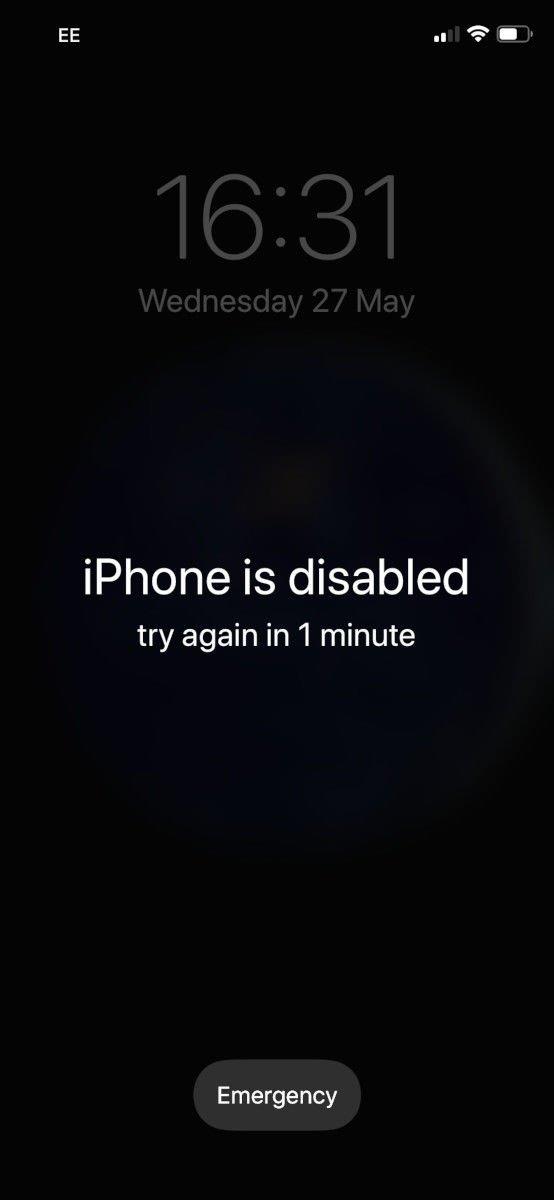
iPhone jest wyłączony. Spróbuj ponownie za 1 minutę
Nie aż tak źle. Ale może być gorzej:
iPhone jest wyłączony. Spróbuj ponownie za 60 minut
Denerwujący! Może to również być 5 lub 15 minut. Ostrzeżenia zawierające okres oczekiwania są mniej niepokojące, ale mogą pojawić się najgorszy komunikat o błędzie, jeśli nie jesteś ostrożny:
iPhone jest wyłączony. Połącz z iTunes
Jeśli widziałeś powyższy komunikat lub złowieszczy ekran poniżej, masz większy problem. Ale jesteśmy tutaj, aby pomóc Ci to naprawić!
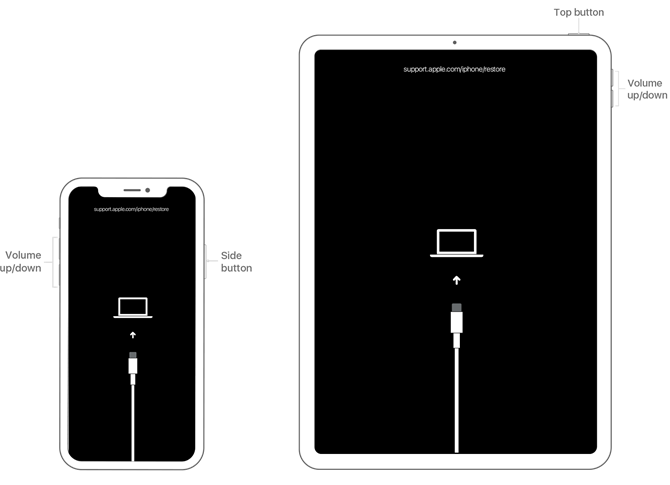
Te komunikaty o błędach wahają się od lekko niewygodnych do całkowicie obezwładniających, ale cokolwiek otrzymujesz, absolutnie nie powinieneś ich ignorować.
Dlaczego mój iPhone jest wyłączony??
Te komunikaty o błędach prawie zawsze oznaczają, że błędnie podałeś hasło (lub ktoś inny – czy pozwoliłeś dzieciom bawić się smartfonem?), A iPhone zablokował się, aby uchronić się przed możliwą próbą włamania.
IPhone ma potężne wbudowane zabezpieczenia, a jeden z nich ma na celu zapobieganie próbom obejścia hasła przez brutalną siłę.
Gdyby złodziej telefoniczny mógł zgadnąć hasła – a zwłaszcza gdyby mógł podłączyć to do oprogramowania, które grzechota zgadywania znacznie szybciej niż człowiek – to w końcu się włamali. Jeśli użyjesz czterocyfrowego kodu, pamiętaj , istnieją „tylko” 10 000 kombinacji, które według szacunków narzędzia Fortune mogą zostać złamane przez człowieka w ciągu 4 godzin i 6 minut oraz przez komputer w ciągu 6 minut i 34 sekund.
Aby przerwać to podejście, iOS celowo utrudnia komuś wprowadzenie wielu niepoprawnych kodów. Popełnij błąd kilka razy (do pięciu) i możesz kontynuować jak zwykle; wykonaj sześć lub siedem niepoprawnych prób, a to tylko trochę spowolni, ale im więcej razy popełnisz błąd, tym trudniej będzie. Gdy dojdziesz do 10, to wszystko – nie musisz już zgadywać.
Oto jak komunikaty o błędach (i opóźnienia czasowe) wiążą się z liczbą błędnych domysłów:
- 6 błędnych domysłów: iPhone jest wyłączony. Spróbuj ponownie za 1 minutę
- 7 błędnych domysłów: iPhone jest wyłączony. Spróbuj ponownie za 5 minut
- 8 błędnych domysłów: iPhone jest wyłączony. Spróbuj ponownie za 15 minut
- 9 błędnych domysłów: iPhone jest wyłączony. Spróbuj ponownie za 60 minut
- 10 błędnych domysłów: iPhone jest wyłączony. Połącz z iTunes
Aby uzyskać bardziej ogólne porady, zobacz Jak ominąć zapomniany kod dostępu.
Jak mogę wyłączyć mój telefon??
Sposobem na uniknięcie wyświetlania tych wiadomości w przyszłości jest albo ostrożność przy wprowadzaniu kodu dostępu, wybranie złożonego hasła z większą liczbą znaków (ponieważ jest to mniej prawdopodobne, że zostanie wprowadzony przypadkowo), lub w ogóle zaprzestanie używania hasła (ze względów bezpieczeństwa odradzamy tę ostatnią opcję).
Może się zdarzyć, że iPhone spróbuje się odblokować z kieszeni – w takim przypadku warto wybrać automatyczne wyłączanie ekranu po 30 sekundach, aby zminimalizować prawdopodobieństwo, że ekran ponownie się odrodzi..
Nie możesz wyłączyć tego środka bezpieczeństwa. Nie można nawet wyłączyć ani zmienić opóźnień, ponieważ są one automatycznie aktywowane na telefonie iPhone.
Pozwól nam jednak zauważyć, że istnieje powiązany i bardziej drastyczny środek bezpieczeństwa jest opcjonalnie: taki, który całkowicie wyczyści urządzenie, jeśli ktoś pomyli hasło 10 razy z rzędu. Jest to przydatne, jeśli Twój iPhone zawiera dane, których nie możesz wpaść w niepowołane ręce.
Przejdź do Ustawień, następnie dotknij ID i kod dostępu (lub Face ID i kod dostępu), a następnie wprowadź swój kod dostępu. Jeśli przewiniesz w dół, zobaczysz przełącznik z etykietą „Usuń dane”. Nie używaj tej opcji lekko; może okazać się bardzo niewygodne, jeśli jesteś zapominalski.
Jak naprawić „iPhone jest wyłączony. Spróbuj ponownie za X minut
Jeśli masz szczęście, Twój iPhone lub iPad będzie narażony tylko na dziewięć lub mniej niepoprawnych domysłów. W takim przypadku wystarczy poczekać. (Zauważysz, że odliczanie czasu „spróbuj ponownie za X minut” pozwoli Ci zobaczyć, ile czasu pozostało do oczekiwania).
Nie możesz wiele zrobić, gdy czekasz, a my nie znamy żadnych kodów, które przyspieszyłyby odliczanie, ale nadal możesz wykonywać połączenia alarmowe – dotknij przycisku na dole z napisem Awaryjne.
Po upływie czasu oczekiwania ekran Twojego iPhone’a wróci do zwykłego tła i będziesz mógł spróbować ponownie. Ale bardzo ważne jest, aby ostrożnie wprowadzać kod dostępu, gdy będziesz miał szansę. Jeśli znowu popełnisz błąd, nastąpi przejście do następnego okresu oczekiwania.
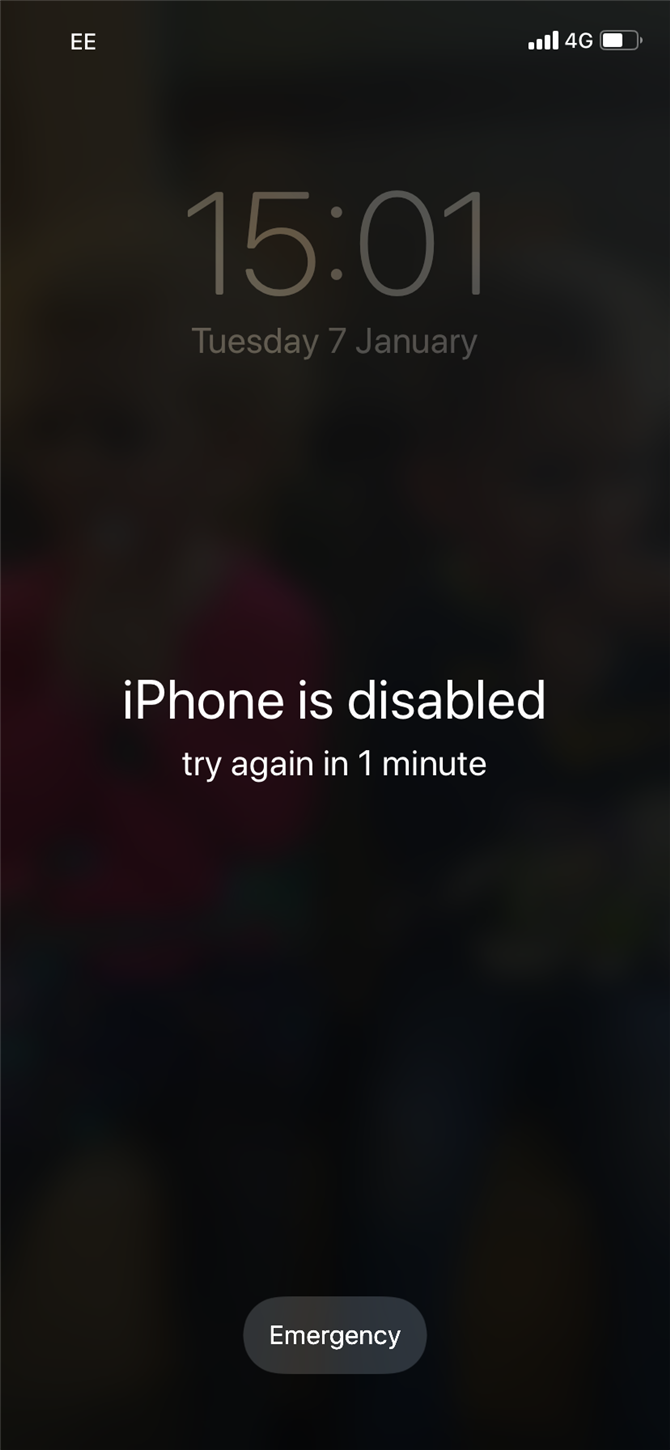
Jak tylko dotrzesz do 60-minutowego oczekiwania, jesteś na swoim ostatnim życiu. Zrób to jeszcze raz źle, a będziesz zablokowany, dopóki nie podłączysz iPhone’a do iTunes, a dane na urządzeniu będą niemożliwe do odzyskania.
Jeśli zbliżasz się do limitu 10 zgadnięć, stąpaj bardzo ostrożnie. Czy poprawne hasło jest zapisane gdziekolwiek lub ktoś jeszcze go zna?
Być może warto zanotować każde zgadywanie odtąd (i takie, które na pewno wcześniej zrobiłeś), ale ma to tylko na celu przyspieszenie pamięci – raczej sprytnie, iOS zlicza wiele wpisów o tym samym błędnym haśle jak błędne przypuszczenie, więc nie musisz się martwić, że zmarnujesz wszelkie domysły na powtarzanie się.
Jeśli osiągniesz 10. błędne przypuszczenie, będziesz musiał przejść do następnej części tego samouczka.
Jak naprawić „iPhone jest wyłączony. Połącz z iTunes
Jeśli zobaczysz komunikat „Połącz z iTunes” – lub, w iOS 14, „Połącz z komputerem Mac / PC” – możesz dostać się do iPhone’a, ale stracisz wszystkie dane w ramach niezbędnego procesu odzyskiwania.
Będziesz mógł przywrócić dane z ostatniej kopii zapasowej, jeśli jest to pociecha. Zrobiłeś kopię zapasową, prawda?
Oto jak naprawić wyłączony iPhone.
Czego potrzebujesz
Komputer: Jeśli nie masz dostępu do komputera Mac lub PC, może być konieczne odwiedzenie sklepu detalicznego Apple lub sprzedawcy komputerów Mac w celu korzystania z jednego z ich komputerów.
Kabel ze złącza Lightning na USB: Potrzebny będzie również kabel ze złącza Lightning na USB. Może to stanowić problem, jeśli komputer Mac ma tylko złącze USB-C, a kabel iPhone’a korzysta ze starszego złącza USB-A … W takim przypadku potrzebujesz przejściówki lub kabla USB-C do odgromnika, takiego jak ten.
Z drugiej strony, jeśli posiadasz iPhone’a 11, będzie on dostarczany z kablem USB-C na Lightning, co może być problemem, jeśli Twój Mac nie ma USB-C…
Krok 1: Wejdź w tryb odzyskiwania
Pierwszym krokiem jest podłączenie iPhone’a do komputera i przejście do trybu odzyskiwania. Zastosowana metoda zależy od posiadanego modelu iPhone’a.
iPhone 8 i nowsze wersje
- Naciśnij i przytrzymaj przycisk boczny oraz jeden z przycisków głośności i poczekaj, aż pojawi się suwak wyłączania.
- Przeciągnij slajd, aby wyłączyć iPhone’a.
- Przytrzymaj boczny przycisk na telefonie iPhone podczas podłączania telefonu iPhone do komputera Mac za pomocą kabla. Przytrzymaj boczny przycisk, aż pojawi się ekran odzyskiwania.
iPhone 7, iPhone 7 Plus i iPod touch (7. generacji)
- Naciśnij i przytrzymaj przycisk boczny (lub górny) i poczekaj, aż pojawi się suwak wyłączania.
- Wyłącz swój iPhone.
- Podłącz telefon iPhone do komputera, naciskając jednocześnie przycisk zmniejszania głośności, aż zobaczysz ekran trybu odzyskiwania.
iPhone 6s i wcześniejsze
- Wykonaj powyższe czynności: Naciśnij i przytrzymaj przycisk boczny (lub górny), aż pojawi się suwak wyłączania.
- Przeciągnij suwak, aby wyłączyć iPhone’a.
- Tym razem podłącz urządzenie do komputera, naciskając przycisk Home.
- Naciskaj przycisk Home, aż zobaczysz ekran trybu odzyskiwania.
iPad (identyfikator twarzy)
- Jeśli twój iPad ma Face ID, musisz nacisnąć i przytrzymać przycisk Góra i przycisk głośności, aż pojawi się suwak wyłączania.
- Wyłącz iPada.
- Teraz podłącz iPada do komputera Mac, naciskając jednocześnie przycisk Góra.
- Naciskaj ten przycisk, aż zobaczysz ekran trybu odzyskiwania.
iPad z przyciskiem Home
- Tym razem możesz nacisnąć i przytrzymać przycisk Góra, aż pojawi się suwak wyłączania.
- Wyłącz iPada, przeciągając suwak w poprzek.
- Teraz podłącz iPada do komputera Mac, naciskając przycisk Home.
- Naciskaj Home, aż zobaczysz ekran odzyskiwania.
Krok 2: Znajdź swój iPhone / iPad za pomocą komputera Mac / PC
W zależności od oprogramowania działającego na komputerze Mac lub PC następny krok będzie dotyczył Findera (na komputerze Mac z Cataliną) lub iTunes (na komputerze PC lub Mac ze starszą wersją systemu macOS).
macOS Catalina
- Jeśli korzystasz z Cataliny, otwórz okno Findera.
- Zobaczysz swojego iPhone’a lub iPada po lewej stronie okna Findera pod lokalizacjami.
- Kliknij na to.
macOS Mojave lub starsza
Jeśli korzystasz z Mojave lub starszej wersji na komputerze Mac, musisz otworzyć iTunes. Istnieje wiele różnych wersji iTunes, z których możesz korzystać, a metoda jest różna:
iTunes 12
Kliknij ikonę iPhone’a w lewym górnym rogu okna iTunes.
iTunes 11
Kliknij kartę iPhone’a po prawej stronie okna.
iTunes 10
IPhone będzie na pasku bocznym po lewej stronie.
Na komputerze z programem iTunes dla systemu Windows
Proces będzie pasował do jednej z wymienionych wyżej wersji iTunes (w zależności od używanej wersji).
Krok 3: Wybierz opcję Przywróć
Po wybraniu iPhone’a lub iPada na komputerze musisz kliknąć Przywróć.
Po wykonaniu tej czynności konieczne oprogramowanie zostanie pobrane. Może to potrwać kilka minut. Jeśli zajmie to więcej niż 15 minut, może być konieczne ponowne podłączenie urządzenia zgodnie z powyższymi krokami.
Po zakończeniu pobierania zobaczysz na ekranie monity do wykonania. Najpierw musisz poczekać, aż dane na urządzeniu zostaną usunięte.
Krok 4: Skonfiguruj iPhone’a
Możesz teraz skonfigurować iPhone’a tak, jakby był nowy. Dostaniesz opcję, wykonując poniższe kroki, aby przywrócić z kopii zapasowej.
Aby uzyskać więcej szczegółowych informacji na temat usuwania iPhone’a, zobacz Resetowanie iPhone’a lub iPada.
Mój iPhone jest wyłączony i nie chce się połączyć z iTunes!
Naprawianie wyłączonego iPhone’a nie zawsze jest tak proste, jak opisano powyżej. Niektórzy właściciele iPhone’ów uważają, że podłączenie wyłączonego iPhone’a do iTunes niewiele robi.
Jeśli wypróbowałeś zarówno standardowe czyszczenie iTunes, jak i tryb odzyskiwania, możesz go wyczyścić za pomocą iCloud, co wyjaśnimy w następnej sekcji.
Przywróć iPhone’a za pomocą iCloud
Alternatywną metodą czyszczenia wyłączonego iPhone’a i rozpoczynania od nowa jest użycie iCloud – jest to jednak możliwe tylko, jeśli skonfigurowałeś Find My iPhone i jeśli wyłączony iPhone ma połączenie danych.
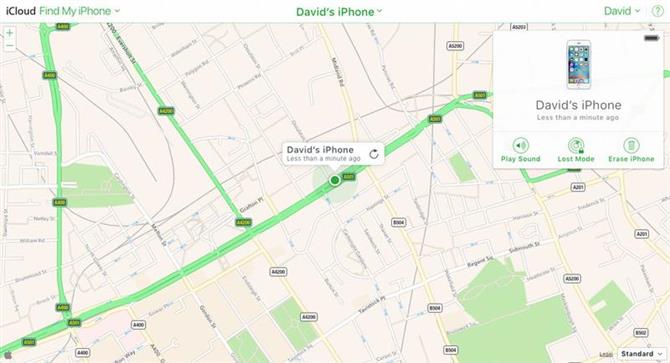
Na komputerze Mac (lub innym iPhonie lub iPadzie) przejdź do witryny icloud.com i kliknij Znajdź iPhone’a. Musisz podać hasło do konta Apple.
Po krótkiej chwili pojawi się mapa pokazująca lokalizację Twoich urządzeń. Kliknij Wszystkie urządzenia u góry, a następnie wybierz iPhone’a, który chcesz usunąć. Kliknij opcję Wymaż iPhone’a.







